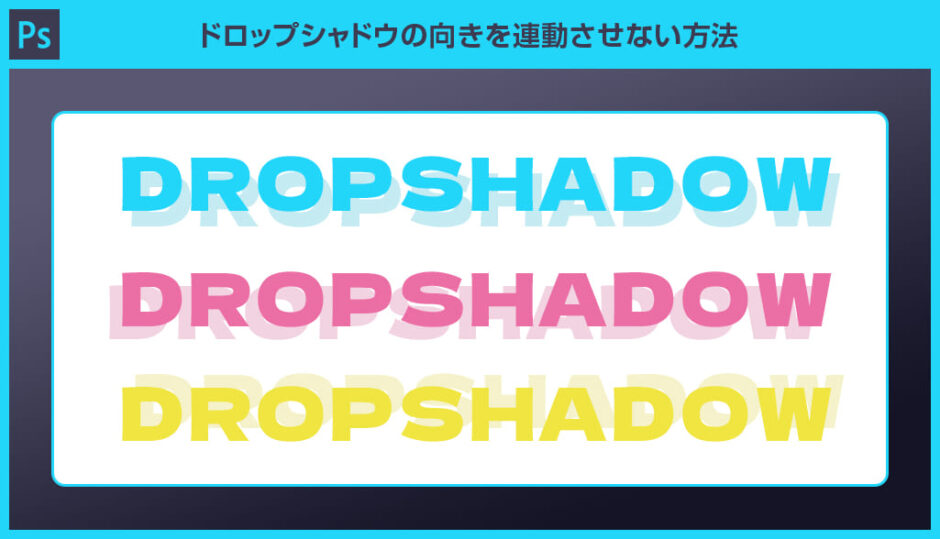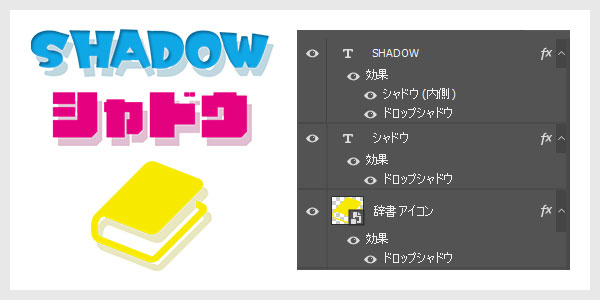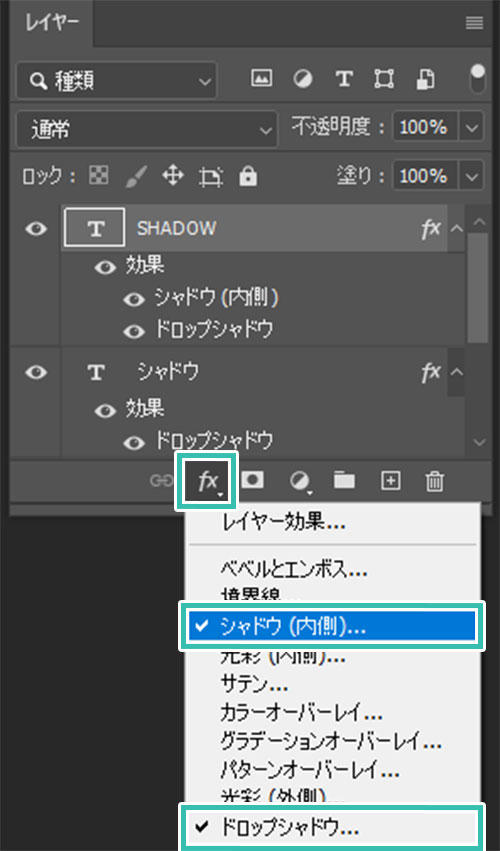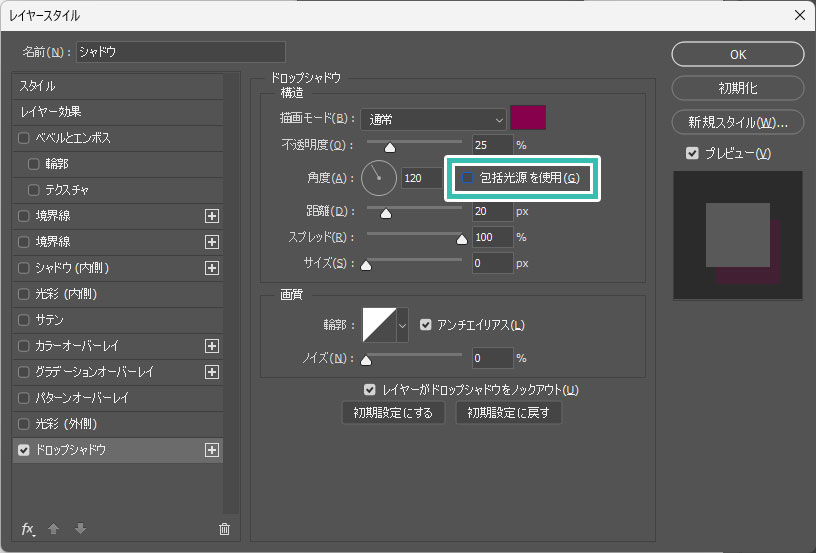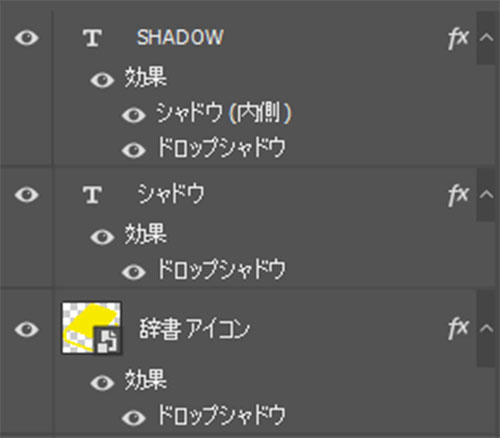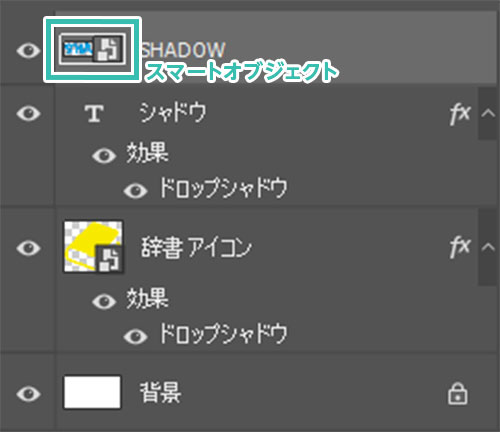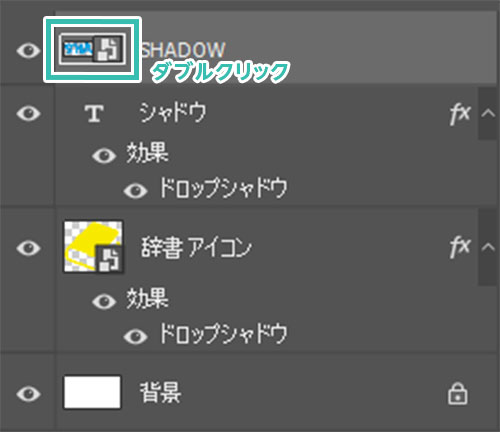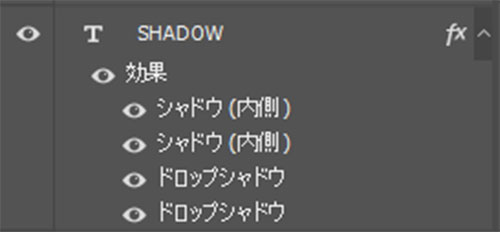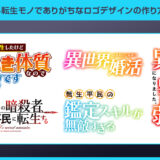Photoshop(フォトショップ)でドロップシャドウやシャドウ(内側)を複数のレイヤーに適用した際、影の向きが連動する現象が起きます。
レイヤーごとに個別で影の方向を設定したい時の対処方法についてフォトショ初心者の方に分かりやすく解説します。
Photoshopを始められる方、より深くフォトショップを学習されたい方にオススメのコンテンツです。
この記事の目次

当記事では個別で影の方向を設定したい時の解決方法を2つ紹介します。
Photoshopでドロップシャドウやシャドウ(内側)の角度を連動させない方法を2つ解説します。
フォトショップのレイヤースタイルを使う上で押さえておくと非常に便利な機能ですよ。
未導入の方はAdobe公式サイトから導入できます。(7日間の無料体験が可能)
なお、AdobeCCのプランはコチラの記事で徹底解説しています。
包括光源を使用のチェックを外す

個別で影の向きを変更したい場合は [ 包括光源を使用 ] のチェックを外しましょう。
スマートオブジェクトに変換する
※レイヤー上を [ 右クリック ] → [ スマートオブジェクトに変換 ]
他のシャドウの角度を変えてもスマートオブジェクトに変換したレイヤーのシャドウの角度は変わりません。
先に解説した [ 包括光源を使用 ] のチェックを外す方法が一番スマートで編集性が高い方法です。
紙媒体やPDF形式で作成したポートフォリオの品質を手っ取り早く高めるには、高品質なテンプレートの活用が最も効率的かつ効果的です。
商用利用可能で高品質テンプレートばかり厳選!
今まで意識しなかった多くの「気づき」に出会えますよ。
※なお、ポートフォリオ制作はInDesign(インデザイン)を使うのが最も効率的です。
コチラでインデザ初心者の方向けにポートフォリオテンプレートの使い方を詳しく解説しております。

2時間あればポートフォリオが作れます。
編集にはInDesignが必須、未導入の方はInDesign公式サイトから入手しておきましょう。
ダウンロードする

A4に印刷したポートフォリオ、PDF形式、どちらも短時間で作成可能です。
ダウンロードする


作品を大きく見せる、制作過程を見せる、複数見せる、横長作品を画面内に綺麗に収める等、どんなパターンにも当てはめる事が可能ですよ。
ダウンロードする

単色に文字だけで構成した表紙も素敵です。
ページ中身のレイアウトパターンも豊富、あえて表紙をシンプルにする手法もアリですよ。
ダウンロードする
下記リンクで多数の高品質なポートフォリオテンプレートを紹介しています!
Photoshopを学習する上で、プロが作成した生データを研究する事は重要です。
下記記事でプロが作成した高品質で汎用性の高いテンプレート素材を紹介しています。
全て商用利用可能、テキストや画像を変えるだけでプロの品質が出せます。
制作の手間を劇的に軽減してくれるだけでなく、スキルアップの為の教材としても最適ですよ。
プロのテンプレートで美しいレイアウトや余白、文字サイズが一瞬で作成可能。内定獲得の可能性が格段にアップします!
厳選!ポートフォリオ用テンプレート45選
デジタル媒体向けポートフォリオテンプレ素材35選
様々なモックアップテンプレート57選
下記記事で良質な素材を紹介しております。併せてチェックしてください!
以上、Photoshop(フォトショップ)でドロップシャドウやシャドウ(内側)のシャドウ角度を連動させない方法についてでした。
自然な仕上がりにするならシャドウの角度は連動させておく方が良いですが、個別でシャドウの角度を変えてデザイン調整を行う事もあります。
そんな時は [ 包括光源を使用 ] のチェックを外すとシャドウの角度を個別編集できるようになります。
スマートオブジェクトに変換する方法でも行えますが、別ウィンドウでPSBを編集する必要があるので少し面倒な作りになります。
[ 包括光源を使用 ] のチェックを外す方法が最も利便性の高い方法ですよ。
包括光源を使用はPhotoshopのレイヤースタイルの基本であるドロップシャドウとシャドウ(内側)を使いこなす上で欠かせない機能なので、是非マスターしておきましょう!
ではまた!
Photoshopでテキストエフェクトをゼロから自作する方法、そして1分で超高品質で商用利用可能なテキストエフェクトが作れるPSD素材の使い方と作例を解説しています。
ロゴデザイン、Webデザイン、バナーデザイン、各種DTPデザイン、UIデザイン、ポートフォリオ制作等。幅広いクリエイティブに活用できる内容です。
1分で高品質なエフェクトが作れるPSD
1分で超高品質なテキストエフェクトが作れるPSD素材です。
全て商用利用可能!
劇的にクリエイティブを効率化できる素材を活用してみませんか?
テキストエフェクトを自作
Photoshopを使いこなして様々な質感のテキストエフェクトを作る方法を解説しています。
気になるサムネイル画像をクリックすればメイキング記事にジャンプします。
フォトショ基本操作





















バナーやUIをデザイン






様々な質感を再現








写真の雰囲気を激変させる























便利な画像加工テクニック




















機能追加・その他の機能










フォトショップのお困りごと








画像を激変!エフェクトPSD








その他Photoshop用の素材